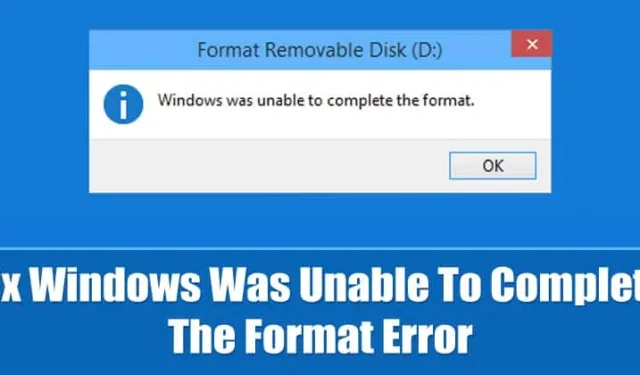
Os dispositivos USB são excelentes acessórios tecnológicos usados principalmente para armazenar e transferir arquivos. Eles são rápidos e você pode escrever o que quiser, quando quiser. A melhor coisa sobre esses dispositivos USB é que você pode transportar esse pequeno armazenamento portátil para qualquer lugar.
No entanto, estes dispositivos eletrónicos tendem a corromper-se, comportar-se mal e deixar de funcionar conforme pretendido. Até agora, compartilhamos alguns dos melhores tutoriais sobre USB, como recuperar espaço não alocado, corrigir erros de dispositivo USB não reconhecido, etc. Hoje, vamos discutir outro erro de USB que exibe ‘O Windows não conseguiu formatar a caneta Dirigir’
Como consertar o Windows não conseguiu completar o erro de formatação
O erro ‘O Windows não conseguiu formatar o PenDrive’ ocorre principalmente quando os usuários tentam formatar o pen drive. Este é um erro padrão e quase todos os usuários do Windows já devem ter enfrentado isso. Portanto, aqui neste artigo, compartilharemos alguns dos melhores métodos para corrigir a mensagem de erro ‘O Windows não conseguiu formatar o pen drive’ do seu computador.
1. Formate a unidade no utilitário de gerenciamento de disco
O Windows 11 possui um utilitário de gerenciamento de disco definitivo que pode ser usado para gerenciar as unidades instaladas. Você pode criar partições, redimensionar e reduzir o espaço em disco. Veja como você pode formatar uma unidade no Windows a partir do Gerenciamento de disco.
1. Digite Gerenciamento de Disco na Pesquisa do Windows. Em seguida, abra Criar e formatar partições de disco rígido na lista.
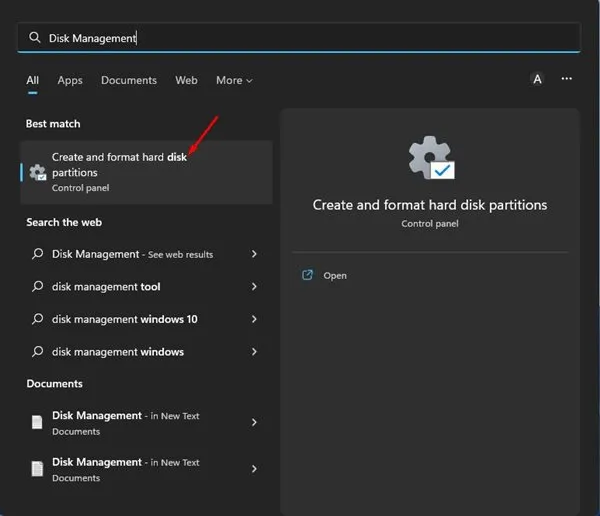
2. Isso abrirá o Utilitário de Gerenciamento de Disco no Windows.
3. Clique com o botão direito na unidade que deseja formatar e selecione Formatar .
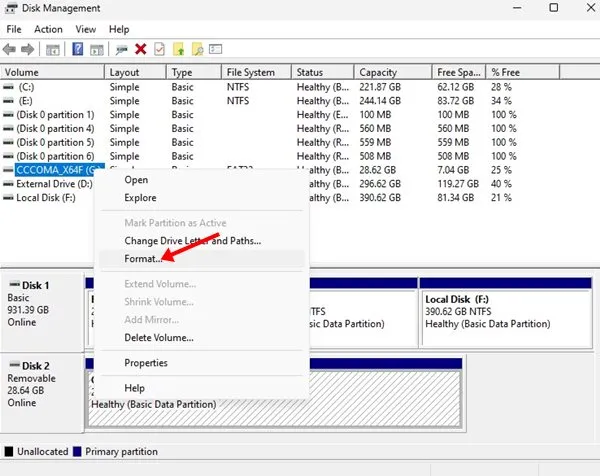
4. No prompt Formatar, insira o nível do volume, o sistema de arquivos e o tamanho da unidade de alocação. Marque a opção Executar uma formatação rápida e clique em OK .
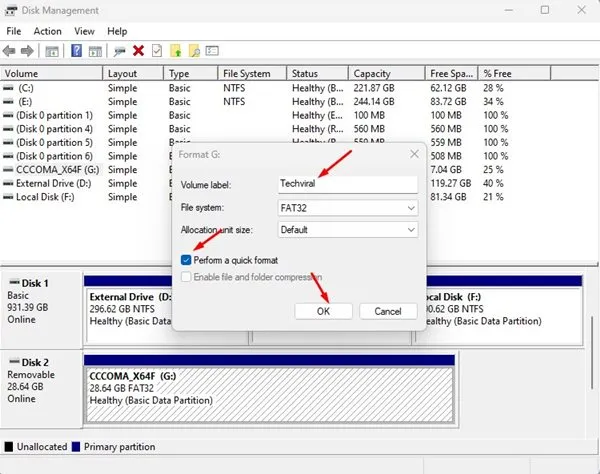
É isso! Isso formatará imediatamente a unidade selecionada. Você pode usar este método para formatar suas unidades se receber o erro ‘O Windows não conseguiu concluir a formatação’.
2. Remova a proteção contra gravação
Se você estiver tentando formatar uma unidade flash USB/cartão SD, é provável que a unidade esteja protegida contra gravação. Quando uma unidade está protegida contra gravação, você não poderá adicionar novos dados ou remover os existentes. Portanto, antes de tentar os próximos métodos, certifique-se de que a unidade não esteja protegida contra gravação.
Se a unidade estiver protegida contra gravação, você deverá primeiro remover a proteção contra gravação. Existem várias maneiras de remover a proteção contra gravação em uma unidade no Windows. Para isso, siga nosso guia – Como remover a proteção contra gravação de USB ou cartão SD .
3. Verifique se há erros
Para quem não sabe, o sistema operacional Windows oferece um utilitário integrado de verificação de erros que pode corrigir a maioria dos erros relacionados ao USB. Portanto, neste método, usaremos o utilitário de verificação de erros para corrigir o erro do Windows que não consegue formatar o pen drive.
1. Na primeira etapa, abra o Explorador de Arquivos e clique com o botão direito no Pendrive. No menu do botão direito, selecione Propriedades .
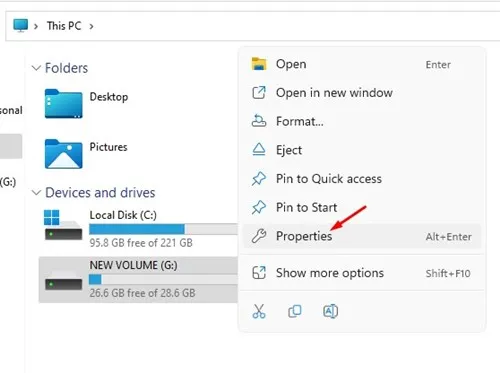
2. Você deve ir para a guia Ferramentas e clicar em Verificar em Verificação de erros.
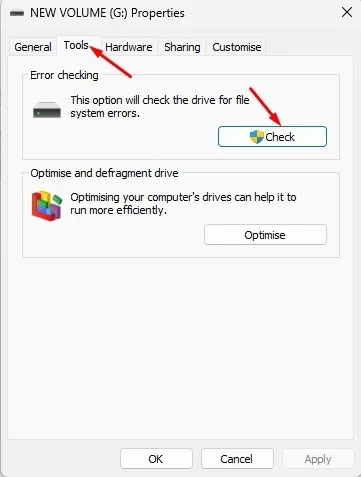
3. Agora você verá outra janela pop-up. Clique na opção Digitalizar e reparar unidade .
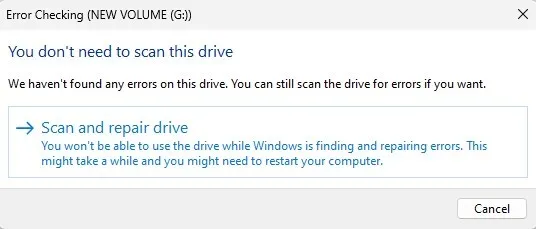
É isso! Agora, o utilitário de verificação de erros irá verificar se há erros. Feito isso, tente formatá-lo novamente; você não receberá a mensagem de erro desta vez.
4. Atualize o driver USB
Às vezes, o erro ‘O Windows não conseguiu formatar o pen drive’ ocorre devido a drivers USB desatualizados. Portanto, neste método, atualizaremos os drivers USB para corrigir o Windows que não consegue formatar mensagens de erro do computador.
1. Primeiro, abra a caixa de diálogo EXECUTAR no seu computador. Pressione a tecla Windows + R simultaneamente e digite devmgmt.msc . Pressione Enter.
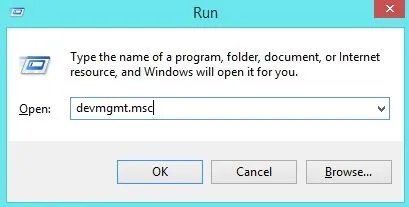
2. Agora você verá o Gerenciador de Dispositivos. Lá, você precisa encontrar e expandir os controladores Universal Serial Bus. Encontre os dispositivos USB corrompidos verificando Dispositivos desconhecidos, clique com o botão direito nele e clique em Propriedades .
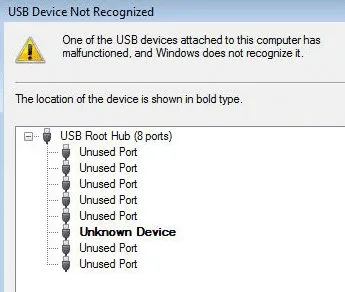
3. Na próxima janela, clique em ‘Atualizar driver’ e selecione Pesquisar driver automaticamente .
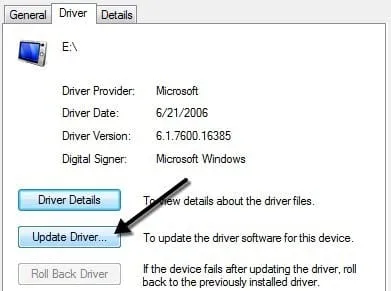
É isso! Agora, o utilitário irá procurar automaticamente a versão mais recente do driver USB e instalá-lo no seu dispositivo.
5. Usando o prompt de comando
Se os dois métodos acima não conseguiram corrigir a mensagem de erro ‘O Windows não conseguiu formatar o Pen Drive’, você precisará usar o prompt de comando. Através do prompt de comando, você pode formatar facilmente seu pen drive. Veja como você pode usar o CMD para formatar o Pendrive.
1. Conecte seu Pen Drive ao computador e remova todos os outros dispositivos USB.
2. Agora abra o Prompt de Comando como administrador, digite diskpart e pressione Enter.
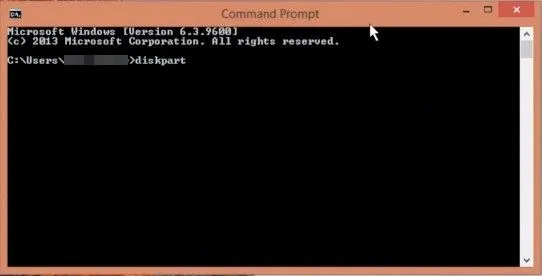
3. Na próxima etapa, você deve digitar list disk . Ele listará todos os dispositivos conectados. Anote o número do disco do seu dispositivo USB.
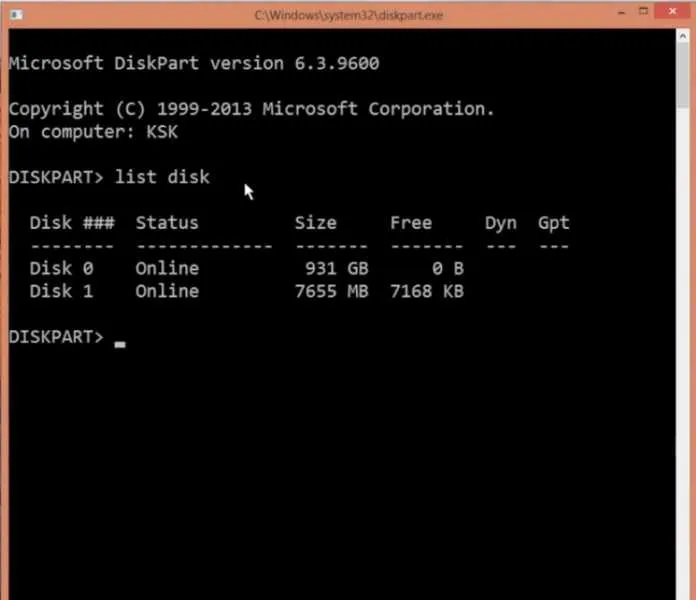
4. Agora você precisa digitar select disk disk_number . Certifique-se de substituir o ‘disk_number’ pelo número do seu disco.
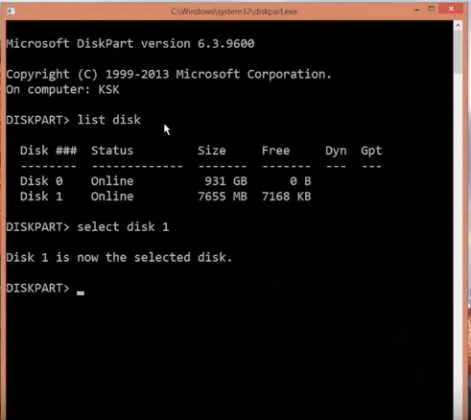
5. Agora digite clean e pressione Enter.
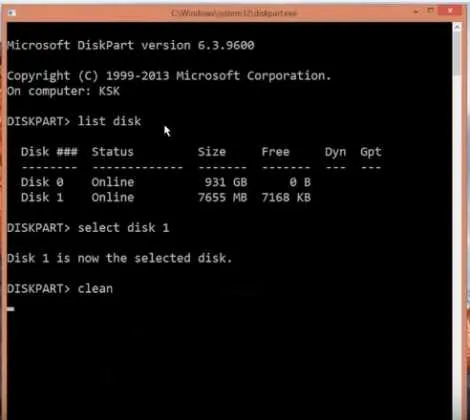
É isso! É assim que você pode usar o prompt de comando para corrigir o erro ‘O Windows não conseguiu formatar o Pen Drive’ do seu computador.
6. Faça uma varredura em seu computador em busca de malware
A infecção por malware é outro motivo importante pelo qual o Windows não consegue completar a mensagem de erro de formatação. O problema aparece quando um arquivo ou programa malicioso impede a formatação da unidade.
Portanto, é recomendável executar uma verificação antivírus completa com o programa de segurança do Windows para remover todos os malwares ou vírus. Aqui está o que você precisa fazer.
1. Digite Segurança do Windows na Pesquisa do Windows. Em seguida, abra o aplicativo Segurança do Windows na lista de melhores resultados de correspondência.
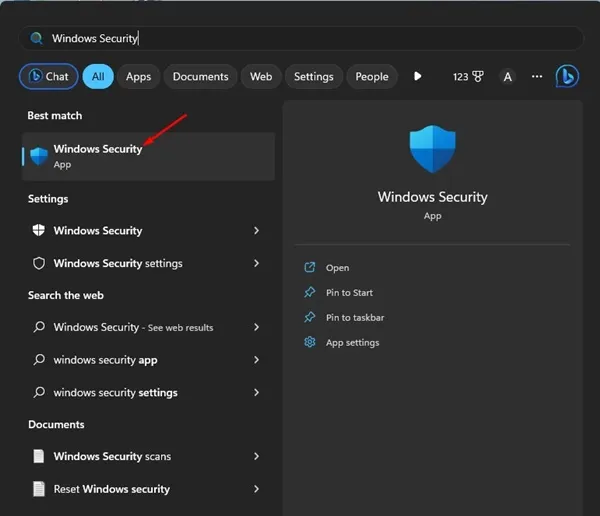
2. Quando o aplicativo Segurança do Windows abrir, mude para Proteção contra vírus e ameaças .
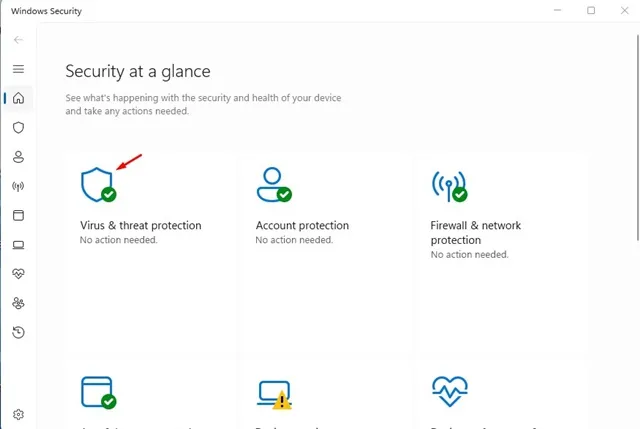
3. Em seguida, clique em Opções de verificação em Proteção contra vírus e ameaças.

4. Em seguida, selecione Verificação completa e clique em Verificar agora .
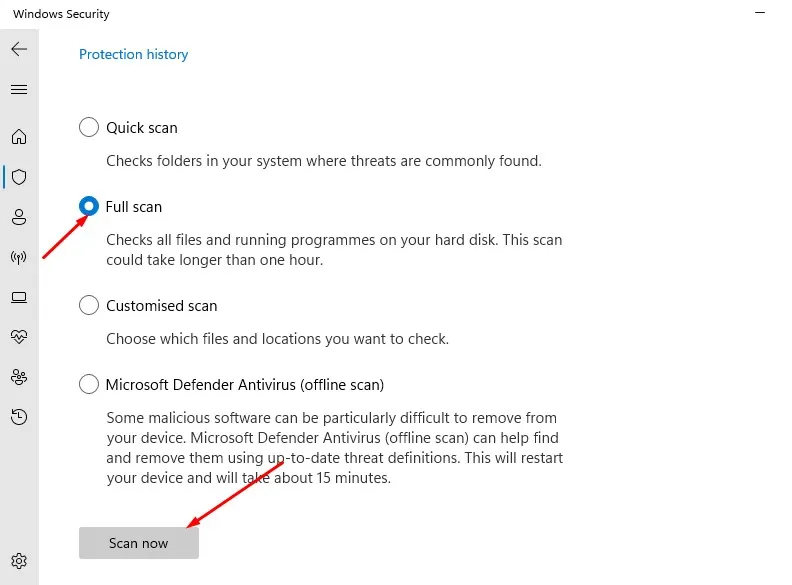
É isso! Agora, você precisa aguardar a conclusão da verificação. Depois de concluído, reinicie o computador e tente realizar a formatação novamente.
7. Formate a unidade em outro computador/sistema operacional
Se ainda não conseguir formatar sua unidade, a melhor opção é formatar a unidade externa em qualquer outro computador ou sistema operacional.
Conecte a unidade externa a um computador e formate-a. Isso o ajudará a determinar se os problemas estão na unidade conectada ou no Windows.
8. Usando a ferramenta de partição EaseUS
EaseUS Partition Tool é um dos melhores e mais bem avaliados softwares de gerenciamento de partições do Windows. Você também pode usar a EaseUS Partition Tool para formatar qualquer unidade USB. No entanto, siga este método apenas se o procedimento acima não corrigir a mensagem de erro. Então, veja como você pode usar a EaseUS Partition Tool para consertar o Windows, que não conseguiu completar a mensagem de erro de formatação.
1. Em primeiro lugar, baixe e instale a EaseUS Partition Tool deste link em seu computador Windows 10.
2. Depois de baixado, abra a ferramenta. Clique com o botão direito na unidade que deseja formatar e selecione Formatar .
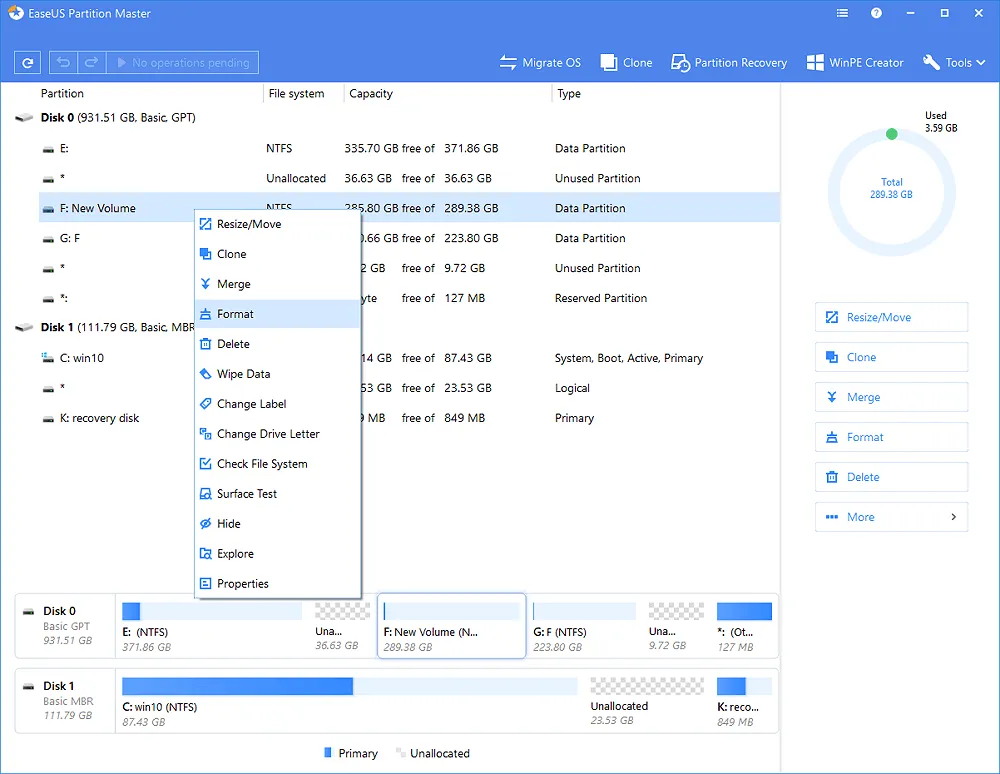
3. Na próxima etapa, você será solicitado a definir o rótulo da partição. Em seguida, selecione o sistema de arquivos .
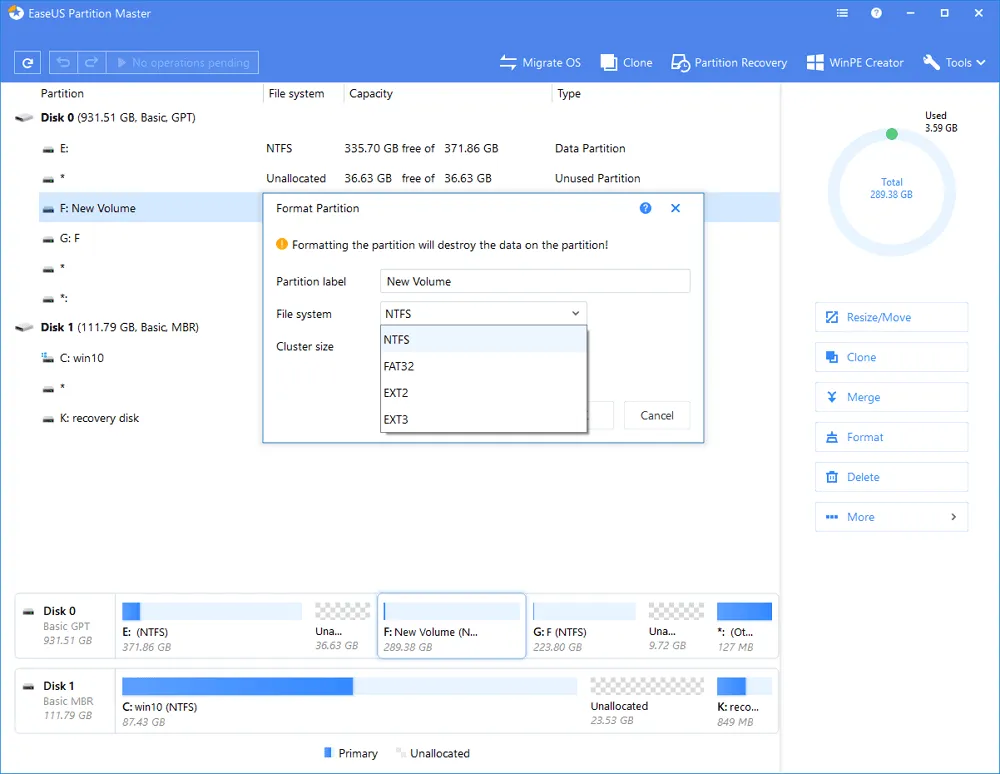
4. Agora você precisa clicar em OK .
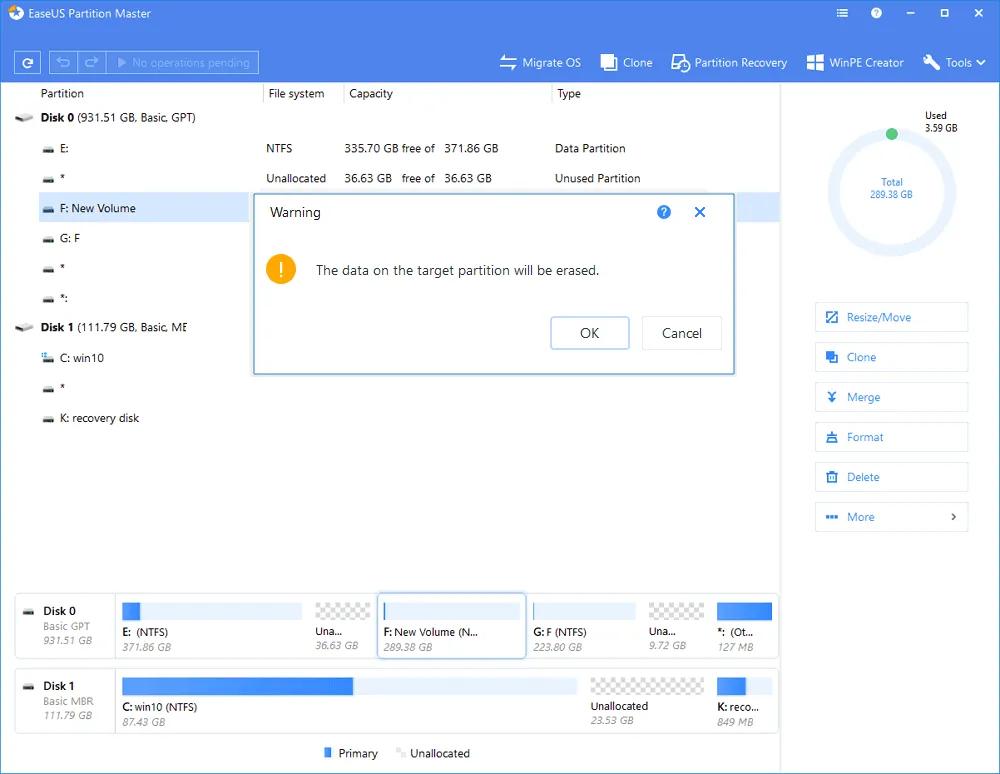
5. Na etapa final, clique em Executar Operação e Aplicar .
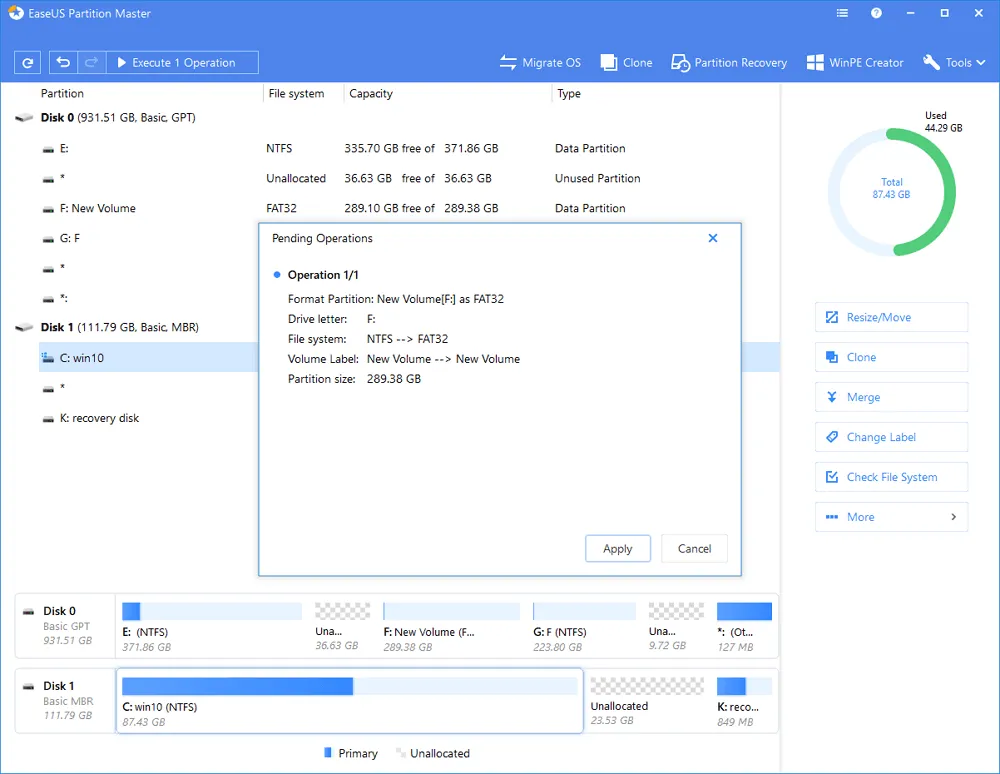
É isso! Dependendo da velocidade de processamento, a EaseUS Partition Tool concluirá o processo.
Portanto, estes são os melhores métodos para corrigir o erro ‘O Windows não conseguiu formatar o Pen Drive’ do seu computador. O melhor é que esses métodos funcionam em quase todos os sistemas operacionais Windows, incluindo o Windows 11. Informe-nos na caixa de comentários abaixo se você conhece algum outro método para corrigir o erro de formato USB.




Deixe um comentário